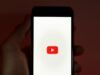Come aggiornare YouTube
Hai appena saputo di alcune funzionalità di recente introduzione in YouTube. Vorresti tanto averle sul tuo dispositivo preferito. Beh, nel caso in cui tali funzioni siano già state rilasciate ufficialmente per tutti, non devi far altro che effettuare un aggiornamento dell’app del celebre portale dei video e troverai immediatamente tutte le modifiche a tua disposizione.
Se, però, adesso sei qui e stai leggendo questo articolo, è probabile che tu non sappia come aggiornare YouTube sul tuo dispositivo, vero? Vorresti una mano con la procedura? Beh, se le cose stanno così, non preoccuparti: sono più che lieto di poterti dare una mano. Nelle prossime righe, infatti, ti guiderò passo per passo spiegandoti tutto quello che c’è da sapere.
Affronterò l’argomento parlandoti di tutte le piattaforme software più diffuse: Android, iOS e Smart TV. Vedrai che, se seguirai le mie istruzioni, aggiornare YouTube sarà un gioco da ragazzi. Detto questo, non mi resta altro da fare, se non augurarti buona lettura e buon aggiornamento!
Indice
Come aggiornare YouTube
Se ti stai chiedendo come aggiornare YouTube, devi sapere che l’applicazione ufficiale del servizio è disponibile su tantissime piattaforme, quindi individua quella di tuo interesse dall’elenco qui sotto e segui le mie indicazioni.
Come aggiornare YouTube su Android
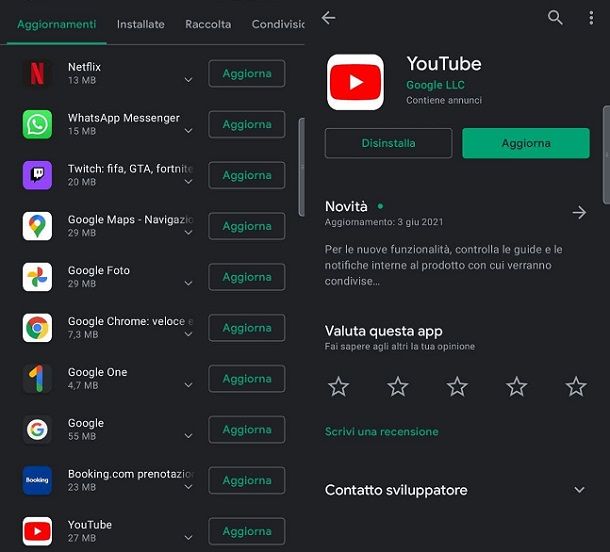
Se stai utilizzando un dispositivo con sistema operativo Android e vuoi aggiornare manualmente YouTube all’ultima versione stabile, apri il Google Play Store (l’icona ha la forma di un sacchetto della spesa con il simbolo ▶︎ al centro), cerca YouTube al suo interno e premi sul bottone Aggiorna relativo all’app.
Attendi dunque che la versione più recente dell’applicazione venga scaricata e installata sul tuo smartphone. Una volta che si sarà aggiornata, avrai automaticamente a disposizione tutte le ultime funzioni presenti in quest’ultima. Se al posto del pulsante “Aggiorna” trovi quello “Apri”, significa che stai già usando la versione più recente di YouTube.
In realtà, la procedura che ti ho appena illustrato potrebbe essere effettuata in automatico dal tuo dispositivo. Gli smartphone Android, infatti, possiedono una funzione di aggiornamento automatico che scarica e installa le versioni più recenti delle app non appena queste sono disponibili (o quasi). Nel caso in cui YouTube non sia stato aggiornato sul tuo dispositivo automaticamente, può essere che tale funzionalità sia stata disattivata per sbaglio.
Puoi verificare, ed eventualmente riattivare, questa comoda funzione di aggiornamento automatico sul tuo dispositivo, in maniera del tutto semplice. Come si fa? Ti basta aprire il Google Play Store, premere sull’icona del profilo che si trova in alto a destra e selezionare la voce Impostazioni dal menu che compare a schermo. Successivamente, fai tap prima sull’opzione Generali e poi su quella Aggiornamento automatico app. Troverai la voce Solo tramite Wi-Fi. Se non è attiva, spunta tale opzione per attivarla. In questo modo, Android inizierà ad aggiornare automaticamente le app non appena il tuo dispositivo si connetterà a una rete Wi-Fi. Così facendo, eviterai inoltre che l’aggiornamento si scarichi automaticamente quando stai utilizzando la connessione dati.
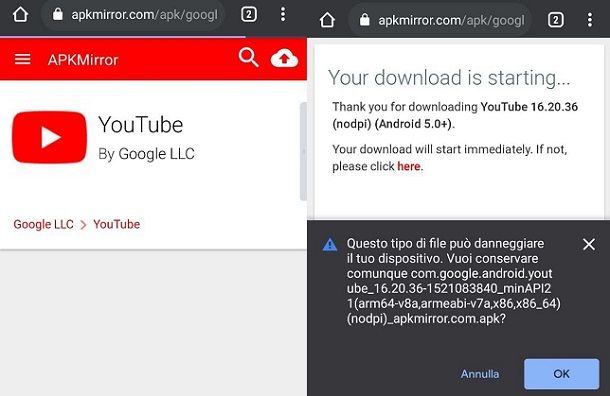
Se hai uno smartphone Android, ma non sono presenti i servizi Google, puoi comunque effettuare l’update tramite un metodo alternativo, che mi appresto a illustrarti. In parole povere, se vuoi comprendere come aggiornare YouTube senza Play Store, devi prendere confidenza con il sistema relativo ai pacchetti APK.
In parole povere, si tratta di file messi a disposizione da siti Web di terze parti, che consentono di installare applicazioni senza passare per il Play Store. Tuttavia, nel caso di YouTube, ti ricordo che si tratta di un servizio di proprietà di Google e dunque potrebbe non funzionare come si deve se installato tramite APK. In questo contesto, potresti dunque pensare di utilizzare il portale ufficiale di YouTube da mobile oppure di cercare un’alternativa (ad esempio, su alcuni dispositivi di Amazon è possibile scaricare un’app chiamata semplicemente YouTube.com).
In ogni caso, scaricare l’APK può risultare utile in determinati contesti, quindi ti illustro subito come puoi procedere. Per scaricare il pacchetto APK di YouTube, apri il browser che utilizzi più di frequente per navigare su Internet con il tuo dispositivo (per esempio Chrome o Firefox) e visita il sito Web APKMirror. Nel caso non lo sapessi, quest’ultimo è considerato tra i più sicuri e affidabili dalla community Android. Ti ricordo tuttavia che si sta pur sempre passando per fonti esterne al Play Store e dunque è sempre bene tenere in considerazione la questione sicurezza (ci sono molti siti poco seri che distribuiscono APK apparentemente legittimi ma che in realtà contengono del malware per Android).
Per il resto, una volta che ti sei collegato al succitato portale, premi sull’icona Download che si trova accanto alla versione più recente dell’app di YouTube, presente nella sezione All versions. Potrebbe esserti richiesto di fare tap sull’icona X per “saltare” della pubblicità. A questo punto, scorri la pagina che compare a schermo fino ad arrivare al riquadro dei Download e seleziona l’icona della freccia verso il basso che si trova a destra della voce Variant.
Dovrai dunque premere sul pulsante DOWNLOAD APK presente nella pagina che compare. Inoltre, se ti viene chiesto con quale app vuoi scaricare il pacchetto apk di YouTube, scegli il browser che stai utilizzando in questo momento (es. Chrome) e rispondi OK all’avviso che comparirà in basso (potresti dover chiudere una schermata che ti chiede se vuoi tradurre il contenuto della pagina dall’inglese).
Una volta che hai completato il download dell’applicazione, apri l’applicazione Download di Android (oppure utilizza un file manager come per esempio Files di Google per aprire la cartella Download del device), seleziona il pacchetto APK di YouTube e conferma l’installazione della versione aggiornata della app premendo sul pulsante Installa.
Se la procedura non va a buon fine, significa probabilmente che devi autorizzare l’installazione di app di terze parti, rispondendo in maniera affermativa all’avviso che compare su schermo e attivando la relativa levetta. Per maggiori informazioni, leggi la mia guida su come aggiornare le app senza Play Store.
Come aggiornare YouTube su iOS
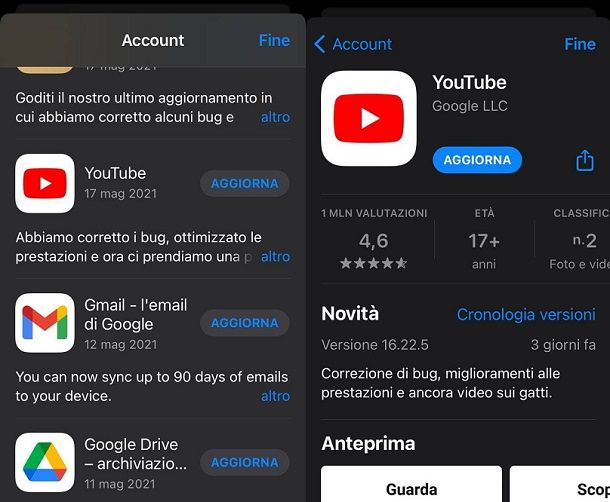
Vorresti aggiornare l’app di YouTube e non sai come farlo perché sei alle prime armi con iPhone o iPad? Nessun problema, è facilissimo. Ti spiego subito come fare. Prima di tutto, apri l’App Store (l’icona azzurra con la lettera “A” al centro) e fai tap sulla scheda Cerca, in basso.
Dopodiché, devi cercare l’app di YouTube, selezionarla nella lista delle applicazioni trovate e premere sul pulsante Aggiorna. Ora dovrai chiaramente attendere qualche secondo affinché l’aggiornamento venga scaricato correttamente sul tuo dispositivo.
Se per caso, al posto del pulsante Aggiorna trovi il pulsante Apri, significa che hai già la versione di YouTube più recente già installata sul telefono. L’app non avrà quindi bisogno di ulteriori aggiornamenti, per il momento.
Se hai dovuto aggiornare l’app di YouTube manualmente, tramite la procedura che ti ho appena spiegato, significa che il sistema di aggiornamento automatico delle app potrebbe non funzionare correttamente. Verifica per sicurezza che sia tutto in regola: apri il menu Impostazioni del tuo iPhone (l’icona dell’ingranaggio che si trova nella schermata principale) e premi sull’opzione App Store.
Nella schermata che si apre, se non sono già attive, attiva le opzioni App e Aggiornamenti. In questo modo il tuo smartphone potrà scaricare gli aggiornamenti delle app in maniera del tutto automatica. Se però non vuoi che il tuo device scarichi gli aggiornamenti mentre è in uso la connessione dati, assicurati che l’opzione Download automatici (che trovi poco più sotto nella sezione DATI CELLULARE) sia disattivata. Hai visto? Era veramente facile.
Come aggiornare YouTube su Smart TV

Come dici? Sei solito utilizzare YouTube su Smart TV e ti stai chiedendo come aggiornare l’app ufficiale del servizio di Google da questa piattaforma? Nessun problema, ti spiego subito come fare!
In questo caso, ovviamente la procedura dipenda dalla tipologia di Smart TV a tua disposizione. Ti ricordo infatti che sul mercato sono disponibili svariati sistemi operativi, spesso realizzati direttamente dagli stessi produttori. In ogni caso, la procedura da seguire non è in realtà difficile. Per farti un esempio concreto, ti illustrerò nel dettaglio come aggiornare YouTube su Smart TV LG.
Se disponi di un televisore con funzionalità smart di questo produttore, ti basta premere il pulsante Home del telecomando, spostarti sopra il riquadro LG Content Store e premere il tasto OK del telecomando. Così facendo, accederai allo store digitale ufficiale del televisore: non ti resta, dunque che premere sull’icona Pagina personale, ovvero la terza in alto da sinistra verso destra, selezionare il riquadro di YouTube e utilizzare il pulsante OK del telecomando sul tasto AGGIORNA.
In alternativa, rimanendo all’interno della scheda PAGINA PERSONALE, puoi eventualmente scegliere di premere sul tasto AGGIORNA TUTTO, in modo che il tuo televisore disponga di tutte le ultime versioni delle applicazioni installate. In ogni caso, se l’applicazione di YouTube non ha bisogno di aggiornamenti al momento, comparirà nella sezione Tutte le App Installate. Insomma, effettuare l’update dell’app non è complesso.
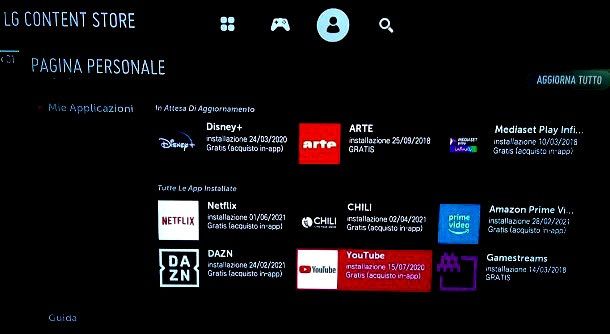
In questo contesto, se ti stai chiedendo, ad esempio, come aggiornare YouTube su Smart TV Sony o come aggiornare YouTube su Smart TV Samsung, la procedura è ugualmente molto semplice: in genere, basta raggiungere la pagina dello store dedicata all’app YouTube e premere sul pulsante AGGIORNA. Se hai bisogno di maggiori indicazioni, ti consiglio di consultare i miei tutorial su come scaricare app su Smart TV LG, come scaricare app su Smart TV Samsung e come installare app su Smart TV (in generale).
Altre applicazioni di YouTube da aggiornare
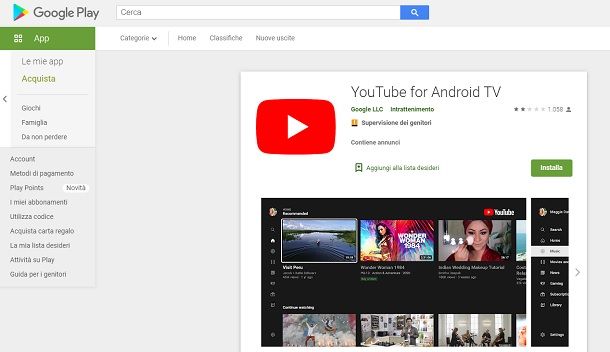
Desideri aggiornare anche le altre applicazioni complementari dedicate a YouTube? Per intenderci, mi riferisco alle app “secondarie” relative alla piattaforma di streaming video di Google. Tra queste, ad esempio, c’è l’applicazione YouTube Studio, pensata per tutti i Content Creator di YouTube, ovvero tutti gli utenti che hanno un canale personale su YouTube e voglio gestirne i contenuti tramite il proprio di seguito. Qui di seguito trovi tutte le applicazioni legate a YouTube disponibili relativamente agli store ufficiali.
- YouTube for Android TV (Android): l’applicazione ufficiale di YouTube per riprodurre i video su un Smart TV che dispone di Android.
- YouTube Studio (Android/iOS/iPadOS): l’applicazione ufficiale per gestire il proprio canale YouTube da dispositivi mobili.
- YouTube VR (Android/Oculus): l’applicazione ufficiale di YouTube che trasforma tutti i video sulla piattaforma in un’esperienza di realtà virtuale. L’applicazione è dedicata ai visori per la realtà virtuale.
- YouTube Kids (Android/Android TV/iOS/iPadOS): la versione di YouTube dedicata ai più piccoli. Un ambiente controllato che può essere “esplorato” senza problemi dai bambini.
- YouTube Music (Play Store/App Store/Chromebook): l’app per il servizio musicale di YouTube. Quest’ultimo dispone di oltre 70 milioni di brani ufficiali. Se vuoi approfondirlo, puoi fare riferimento alla mia guida su come funziona YouTube Music;
- YouTube for Google TV (Android): l’applicazione ufficiale per Smart TV Google.
Nel caso non fosse chiaro, il metodo per aggiornare queste applicazioni è lo stesso che ho illustrato nei capitoli precedenti, a seconda della piattaforma che stai utilizzando. Insomma, non si tratta di nulla di complesso.

Autore
Salvatore Aranzulla
Salvatore Aranzulla è il blogger e divulgatore informatico più letto in Italia. Noto per aver scoperto delle vulnerabilità nei siti di Google e Microsoft. Collabora con riviste di informatica e cura la rubrica tecnologica del quotidiano Il Messaggero. È il fondatore di Aranzulla.it, uno dei trenta siti più visitati d'Italia, nel quale risponde con semplicità a migliaia di dubbi di tipo informatico. Ha pubblicato per Mondadori e Mondadori Informatica.